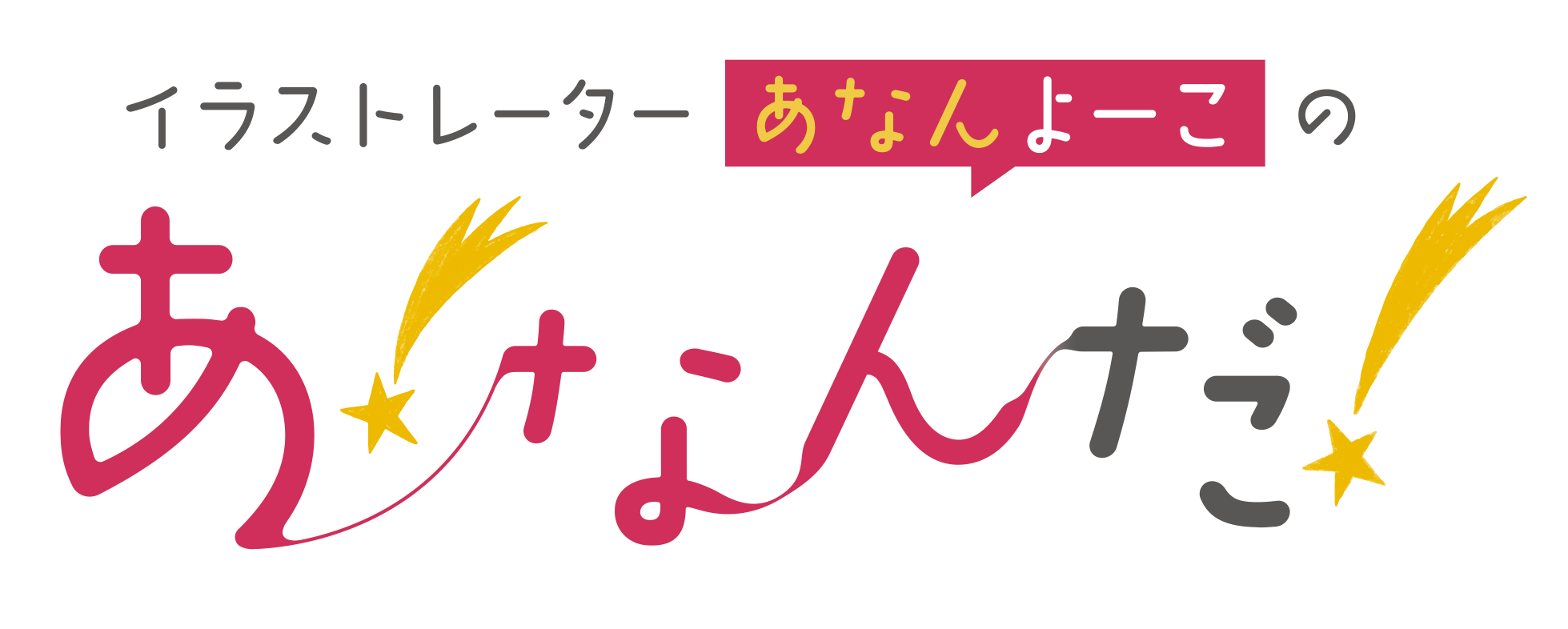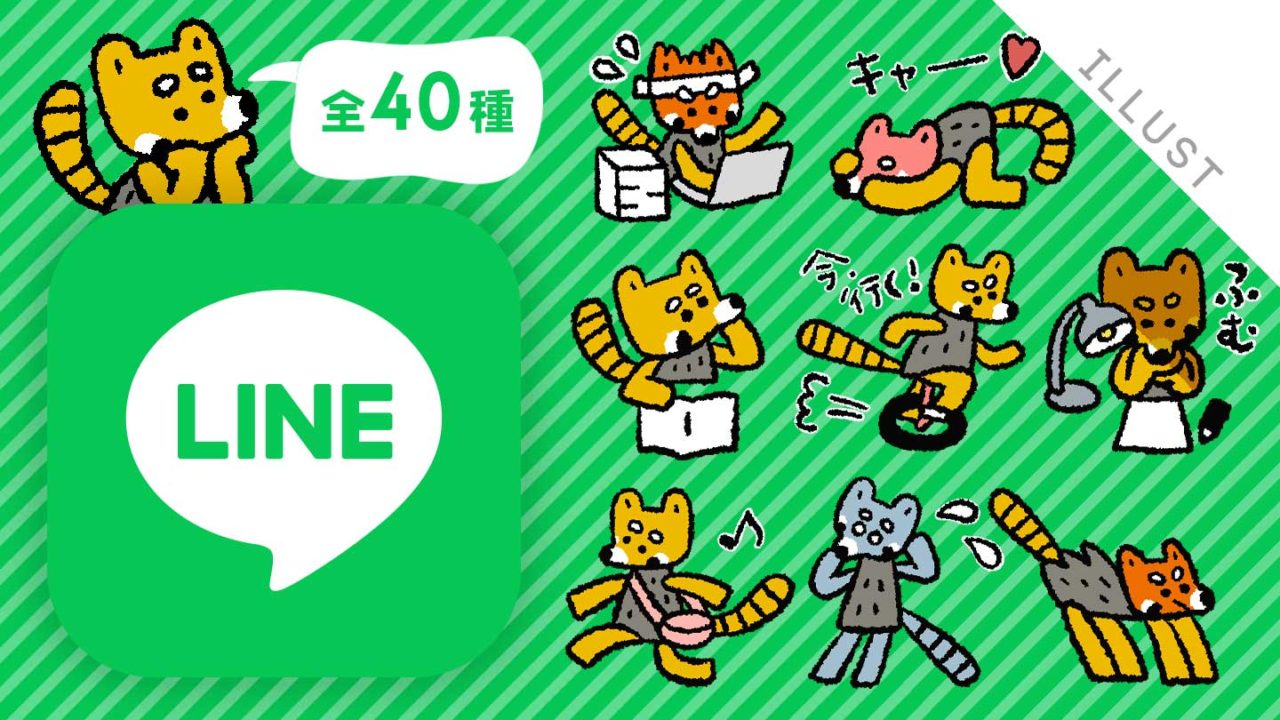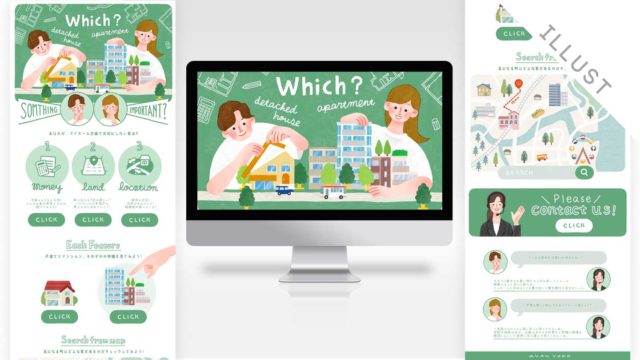こんにちは。
イラストレーターのあなんよーこ(@anan_illust)です。
今はどう?
LINEスタンプを作成できるようになった初期に比べ、今は承認される期間も短縮されてきているようです。
私も久しぶりにキャラクターを作ってスタンプを作ってみました!
今回は、そんな“今”のLINEスタンプ制作事情と、私の作成方法をご紹介します!
作成したスタンプ

大好きなレッサーパンダを元に、オリジナルのキャラクターを作って作成しました!
一般的には、人気の出るスタンプは「白くて丸い」キャラクターだそうです。
今回の私のは…だいぶ異なっていますが、自分が使いたい!と思うものに決めました。
登録に必要な条件
LINE Creatorsmarket
メイン画像 1個 横240px × 縦240px スタンプ画像(選択式) 8個/16個/24個/
32個/40個横370px × 縦320px(最大) トークルームタブ画像 1個 横96px × 縦74px
スタンプの画像は8個、16個、24個、32個、40個の中から選分ことができます!
今回、私は40個作成しましたが、なかなか大変!
まずは、8個から挑戦してみても良いかもしれません。
画像の名称について
メイン画像
スタンプ販売ページのトップの左上に表示されるイメージのことです。
スタンプ画像
LINEのトーク画面で送信するイラストをスタンプ画像と呼びます。
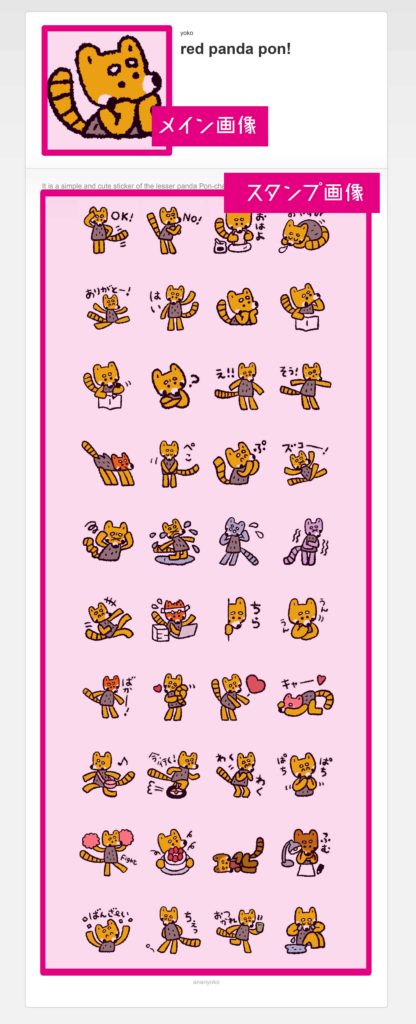
トークルームタブ画像
LINEのトーク画面でスタンプを表示した際に小さく表示される目次部分のイラストです。
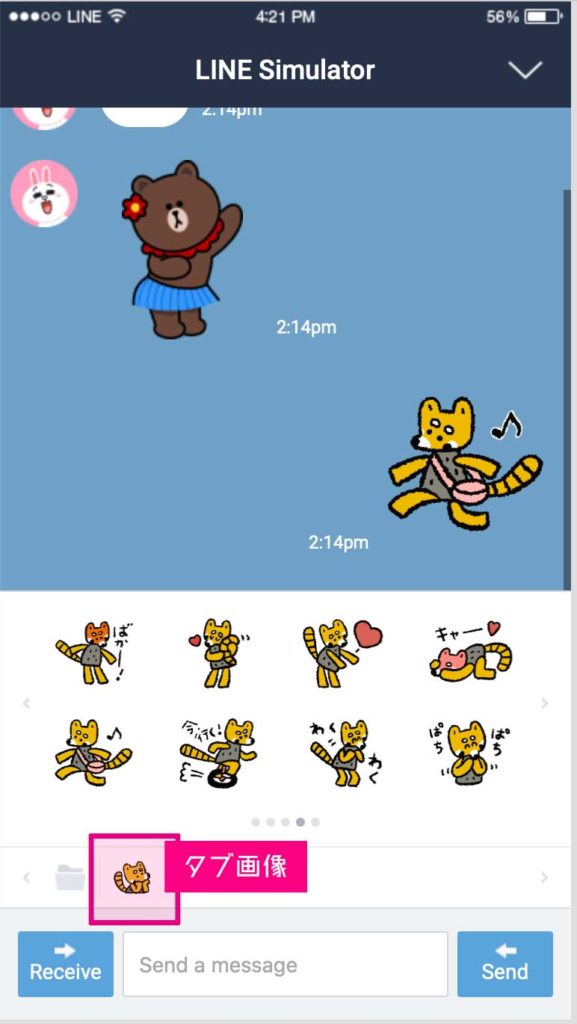
▲はLINEcreatorsmarketで使用できるスタンプシュミレーターの画面です。
簡単!作成方法!
1.iPadのprocreateを開く
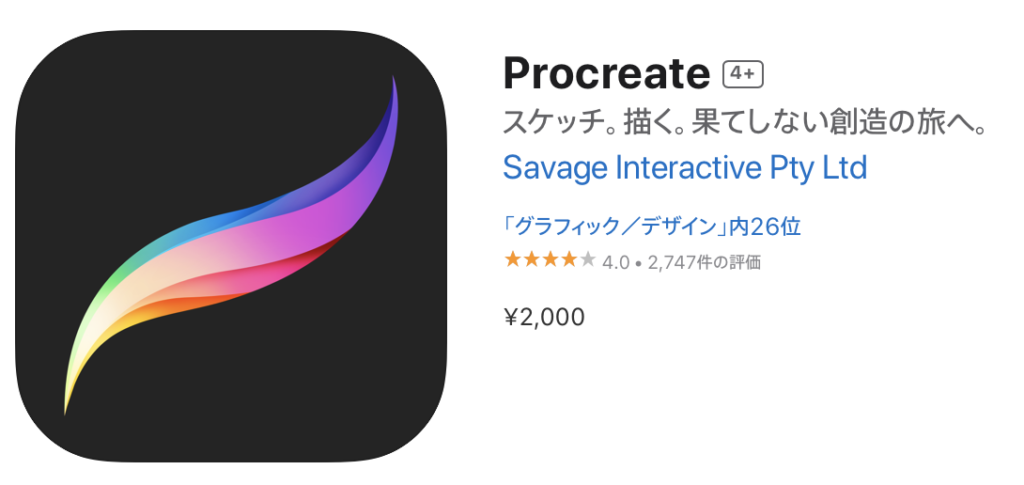
いつもイラストを作成する時に使用する「procreate」
操作もシンプルで扱いやすくお気に入りです!
2.新規キャンバスを作成する
1.procreateを開いて、右上に「+」のマークをタップします。
2.さらに下のフォルダマークをタップします。
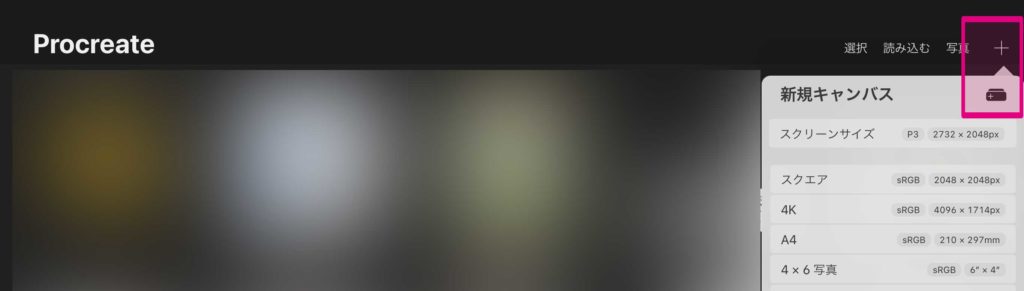
3.スタンプ画像のサイズ横370px × 縦320pxの数字を入力します。
4.作成ボタンをタップ
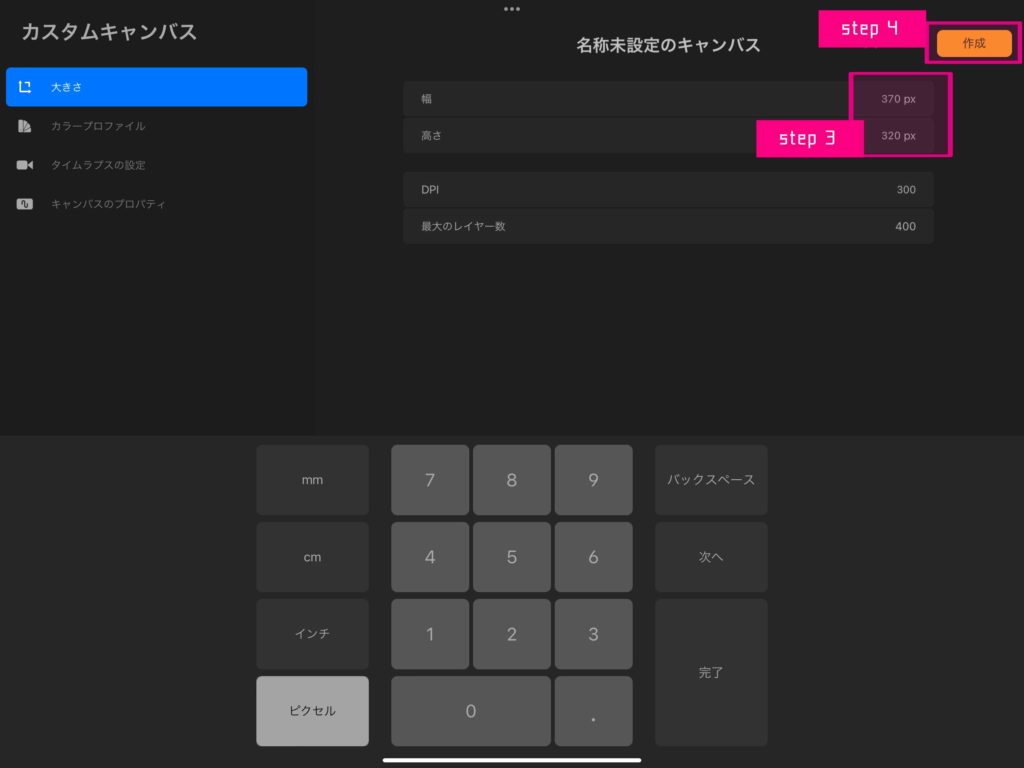
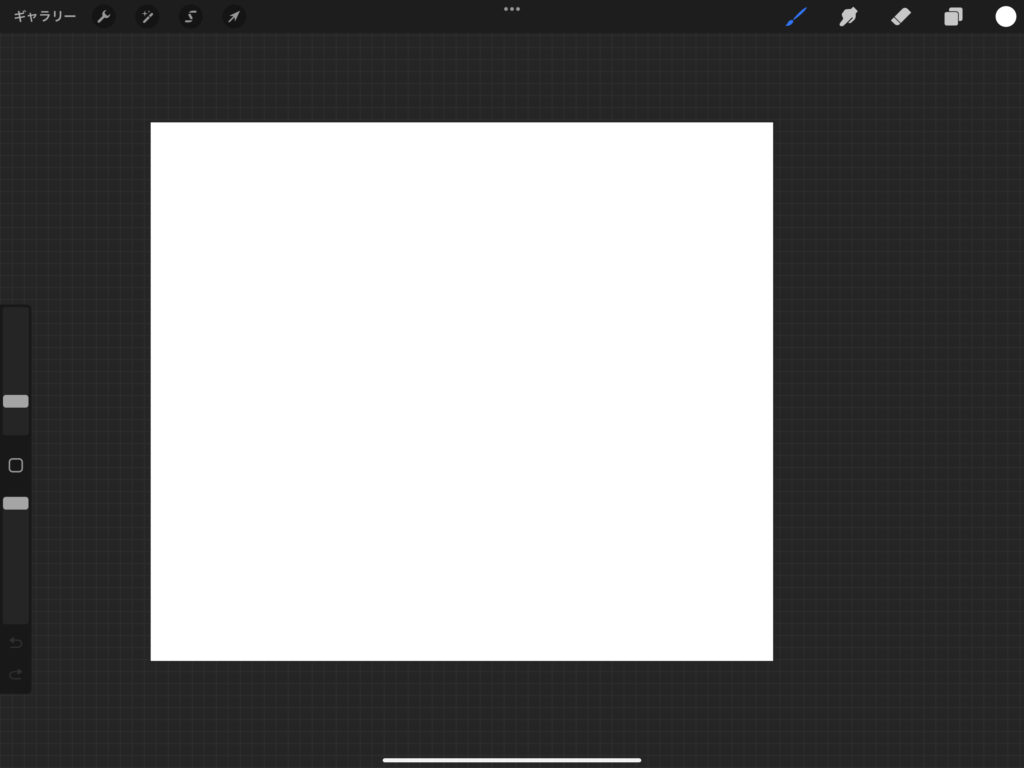
キャンバスの出来上がりました!
3.スタンプのデザインを作成する
1.イラストを作成する
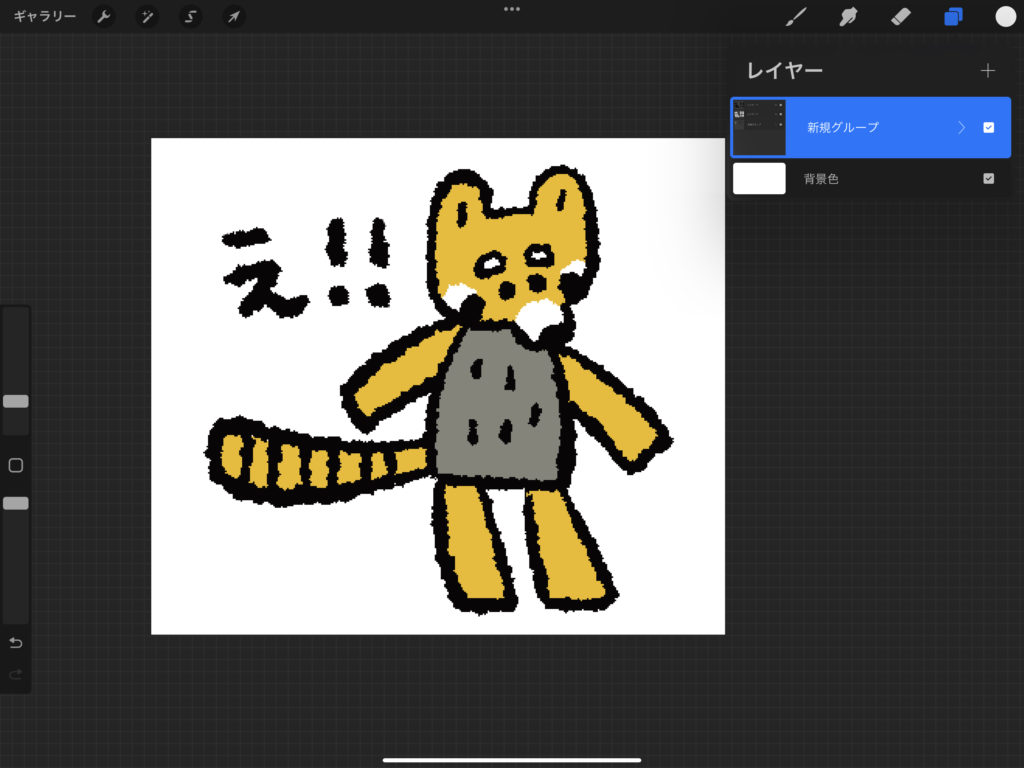
4.pngデータで書き出しする
1.背景レイヤーを見えないように右のチェックボックスを外す
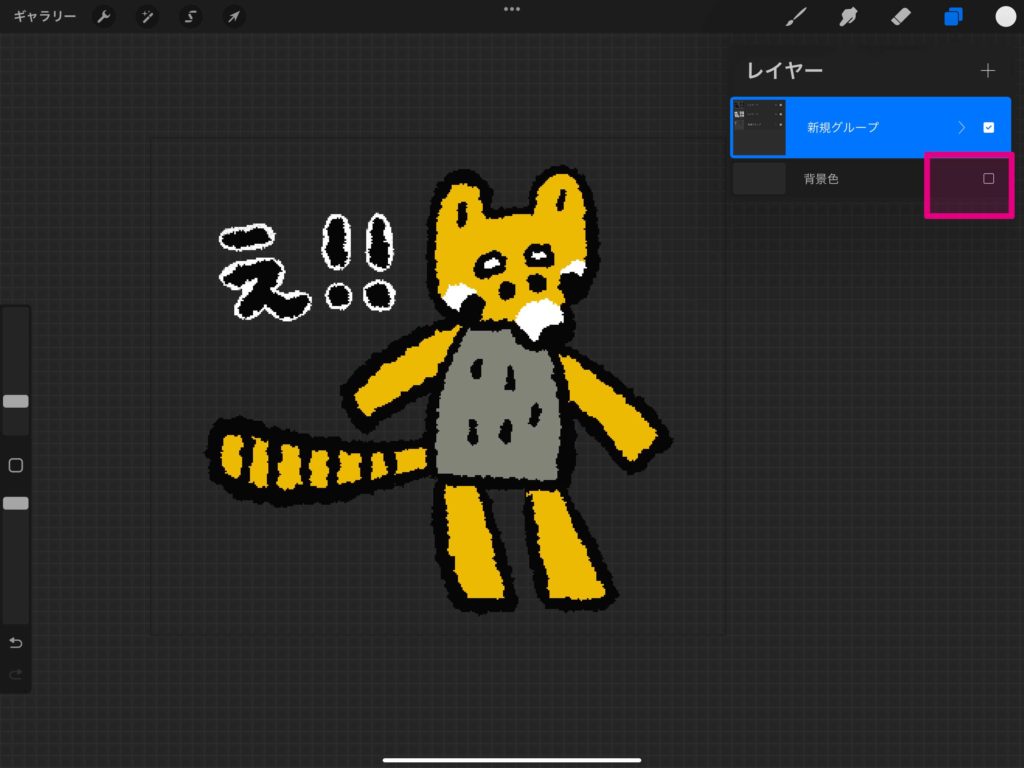
2.左上の「アクション」→「共有」→「PNG」をタップする
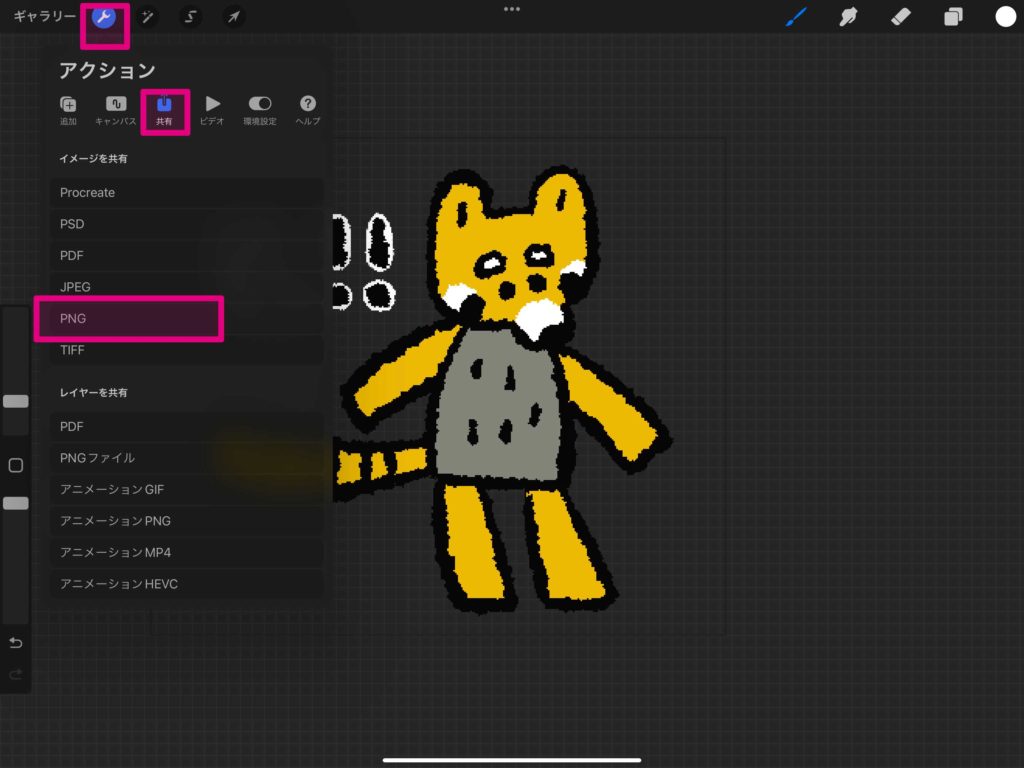
3.パソコンへ送信する
4.pngを1つにまとめたフォルダを圧縮し、ZIPフォルダにしておく
データ名はLINEのトーク画面で表示したい順番に「00.png、01png〜40.png」と名前をつけておきます。
メイン画像には「main.png」、タブ画像には「tab.png」と設定します。
5.LINE CREATORS MARKETにアップする
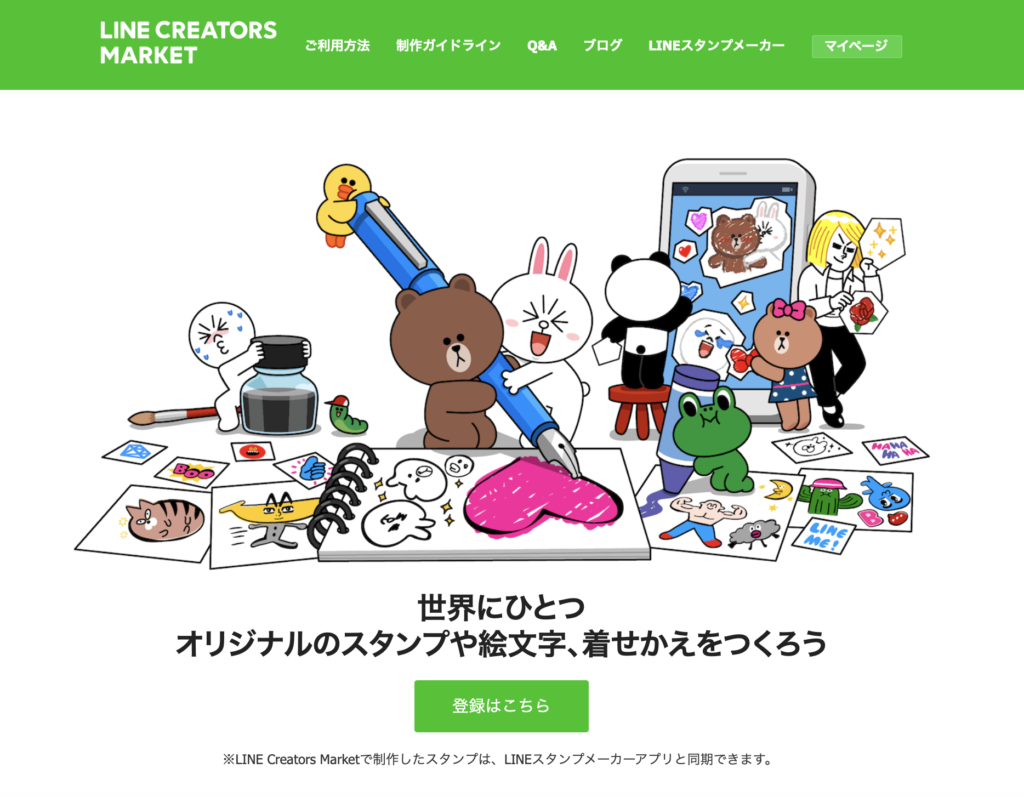
パソコンではなく、スマートフォンからもスタンプを登録できますが、今回はパソコンからの方法をご紹介します!
1.「登録はこちら」をクリックする
2.「新規登録」をクリックする
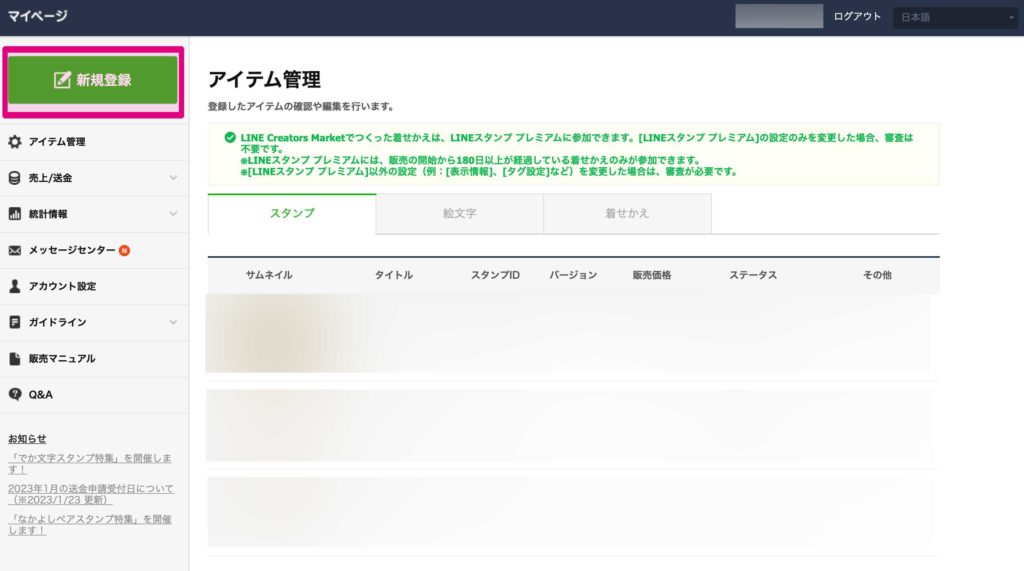
3.「スタンプ」を選択し必要事項を入力する
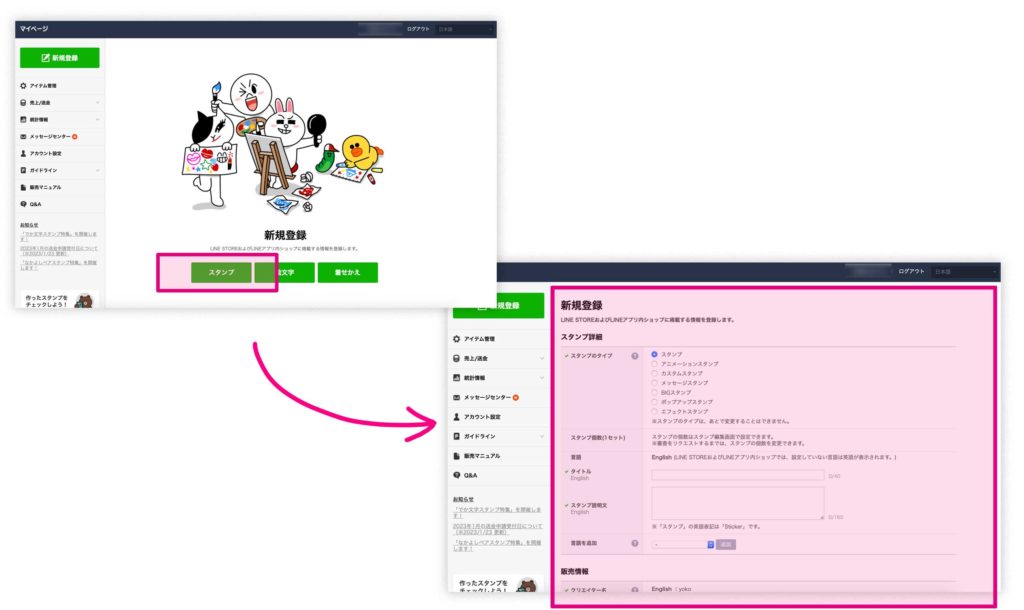
スタンプのタイトルや説明文を入力する部分は、日本語だけでなく、英語での入力も必要です。
4.フォルダをアップする
入力が終了するとスタンプをアップする画面になりますので、先ほど準備したzipフォルダをアップします。
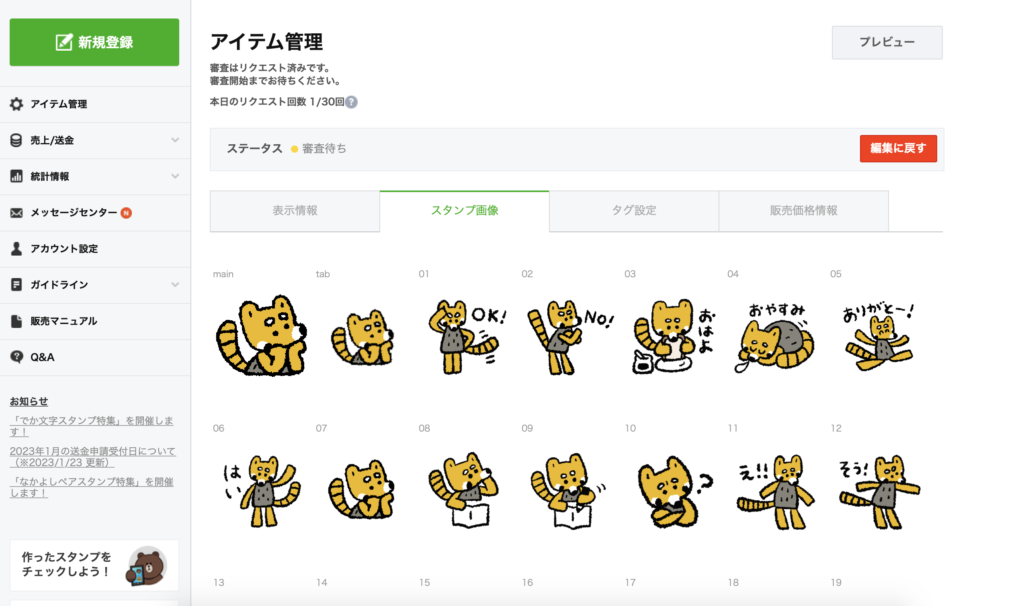
▲申請後の画面になりますが、このように一覧で表示されたらOKです!
5.タグ設定する
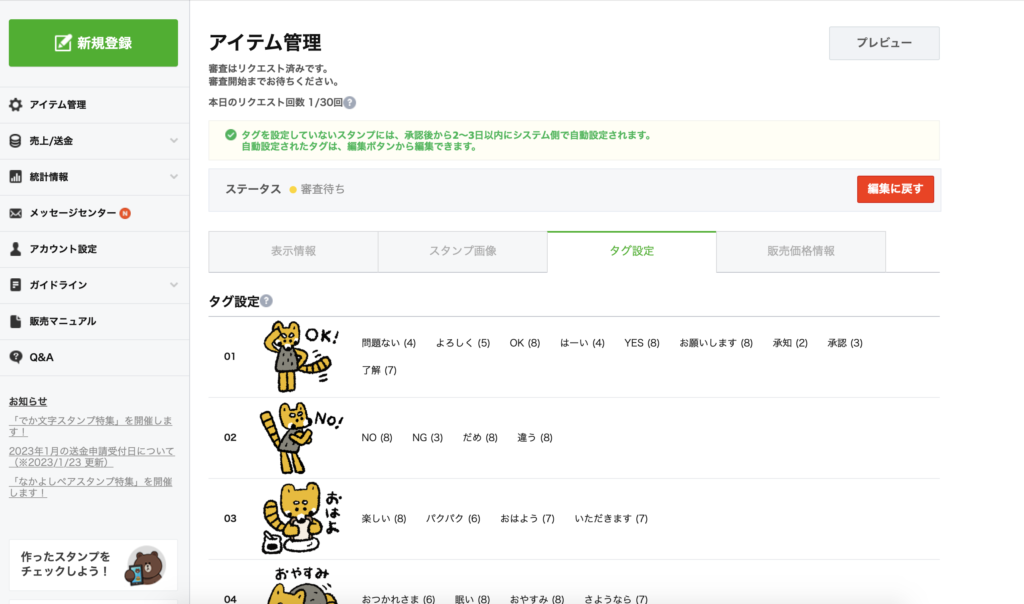
▲こちらも申請後の画面になりますが、スタンプ1つ1つにタグを登録していきます!
どんなスタンプなのか分かるように、用意されているたくさんの言葉から、9点以内で選択します。
これが少し大変な作業…。でも、ここで登録しなくても申請後にシステムが自動で設定もしてくれるようです!
設定されたものを後で編集という方法でも良いかもしれません。
6.チェックする
登録したスタンプが実際のトーク画面でどのように見えるのか、申請前にチェックしておきましょう!
1.プレビュー
右上の「プレビュー」ボタンをクリックすると販売する際の画面を確認できます。
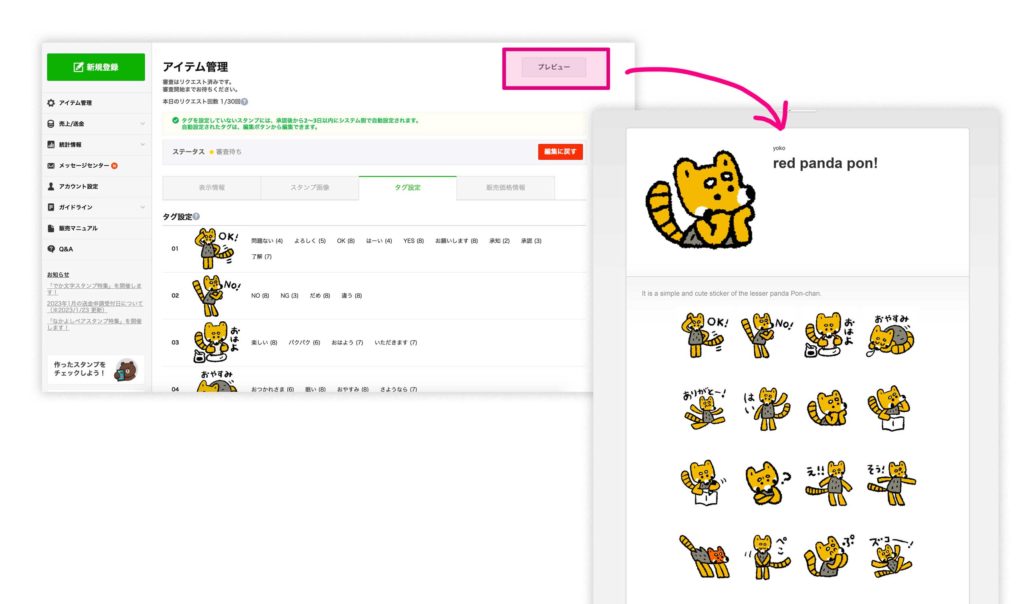
左下の「作ったスタンプをチェックしよう!」をクリックすると、トーク画面のイメージを確認することができます。
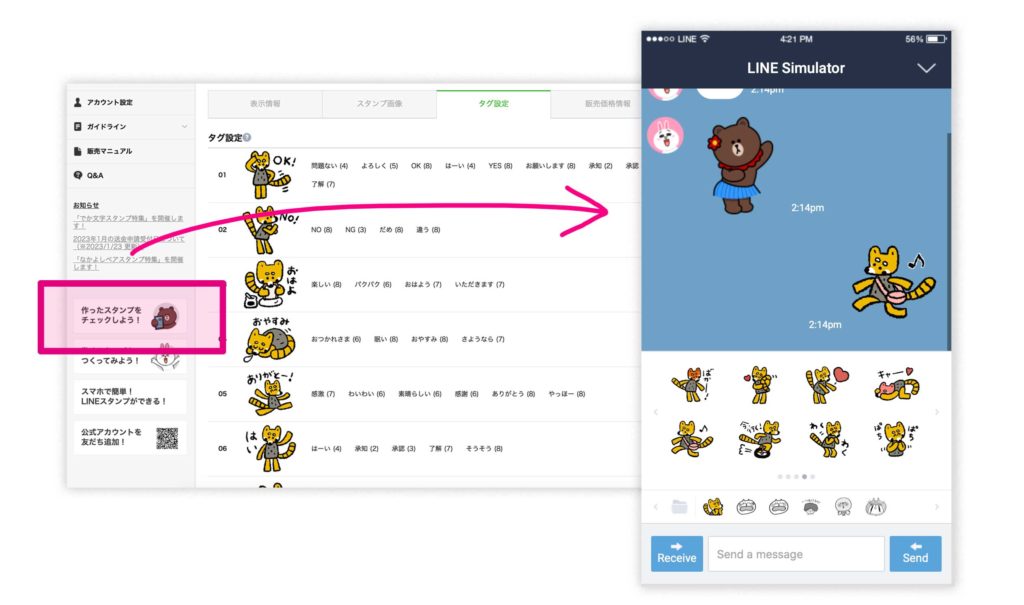
7.申請する
内容に問題がないことを確認したら、右上にある「申請」ボタンをクリックしましょう!
あとは、承認されるのを待つだけです!
承認までの期間
何とたった1日で承認されました!
初期の頃に比べ作成方法も登録方法も承認時間も短くなり、気軽に作成できそうですね!
さいごに
久しぶりに作ってみたLINEスタンプ!
いろいろなポーズを考えるのは難しく大変ですが、今回は自分好みのキャラクターで楽しめて作成できました!
皆さんも自分のオリジナルキャラクターでLINEスタンプ作ってみてくださいね!
では!ここまでお読みいただきありがとうございました。
イラストレーターのあなんよーこ(@anan_illust)でした。

他にも様々な絵柄で、ご要望に合わせイラストを制作します。
商品やサービスの宣伝の力になれるよう精一杯努めて参ります。
お見積もりのみでもOKです。お気軽にお問い合わせください!